WordPress(ワードプレス)でブログを始めたい!
でもやり方は全然分からない...
そんな方に向けて今回は
WordPressブログの始め方を
初心者向けに分かりやすく解説します!
すべての手順を画像付きで解説するので、
手順通りに進めていくだけで
WordPressブログを開設できますよ✨
Contents
WordPressとは?

最初にブログ初心者の方の向けに
WordPressについて簡単にご説明します!
WordPress(ワードプレス)とは
ソフトウェアのことです。
カスタマイズしやすいことから、
本格的にブログを運営したい人に人気があります。
独自の有料ブログ=WordPressと
考えて問題ないレベルで断トツの使用率を誇ります。
普段皆さんがGoogleなどで
検索してみているページ
(ブログ、サイト、ホームページなど)の
ほとんどはWordPressで
作成されていると考えていただいてOKです!
また、WordPress自体は
無料で利用することが可能です。
WordPress単体では
ブログを作ることはできず
「レンタルサーバー」
「独自ドメイン」と
合わせてブログを作ります。
レンタルサーバー

レンタルサーバーはWordPressを
設置するためのWeb上のスペースを
提供してくれるサービスのことです。

開設する上では必須のサービスとなっています。
WordPressでブログを開設するためには
必須のサービスとなっています。
WordPressが有料ブログといわれるのは、
このサーバー費用が必要なためです。
独自ドメイン

独自ドメインとは、
インターネット上の住所の様なもので、
あなたの好きな文字列を選んで取得が可能です。
ドメインは重複登録が出来ないため、
世界に1つのオリジナルドメインになります。
ポイント
独自ドメイン最大の特徴はあなた自身が所有者という点です。
もしレンタルサーバーを変更しても、
独自ドメインで運営しているWordPressであれば
同じURLを使い続けることができます。
絶対にWordPressで始めるべき

WordPressの他にも
・アメブロ
・はてなブログ
など無料のブログサービスも存在します。
ですが無料ブログの場合、
下記のような制限が出てきます。
注意!
- 自由なデザインにできない
- 独自ドメインが使えない
- 収益化が制限される
- 自由にカスタマイズできない
- サービス終了のリスクがある
正直、収益化には全く向いていません。
そのため将来的に稼ぐことを
少しでも考えているのであれば
WordPressを利用することをおすすめします。
WordPress開設までの流れ

WordPressブログを
開設する際に必要な手順は次の通りです!
- レンタルサーバーを契約する
- ドメインを取得する
- WordPressをインストールする
- 初期設定をする
手順通りに進めていけば、
10分程度でWordPress開設まで終わります!

とても簡単ですよ!✨
パソコン初心者でも簡単に利用できるので、この機会に始めてみましょう!
WordPressの開設手順
WordPressの開設方法を説明していきます。
今回はエックスサーバーを利用して
ブログを解説する方法をご紹介していきます。
レンタルサーバーは
エックスサーバーがおすすめ!

レンタルサーバーのサービスは色々ありますが、
なかでもエックスサーバーがおすすめです!
エックスサーバーのメリット
- 利用者数No.1
- 安いのに高性能!
(ドメインとサーバーで約月1100円) - WordPressクイックスタートが
利用できるため初心者でも簡単に設定可能
レンタルサーバーは
信頼性・安定性が最も重要です。
初心者からトップブロガーまで
多くのユーザーが利用している
エックスサーバーにしておけば
後悔は絶対にしないはずです!
それでは早速
エックスサーバー公式サイト
にアクセスして
WordPressの開設手順を進めていきましょう!
手順①お申し込みフォームに行く
エックスサーバーの公式サイトに行くと
下記のような画面になります。
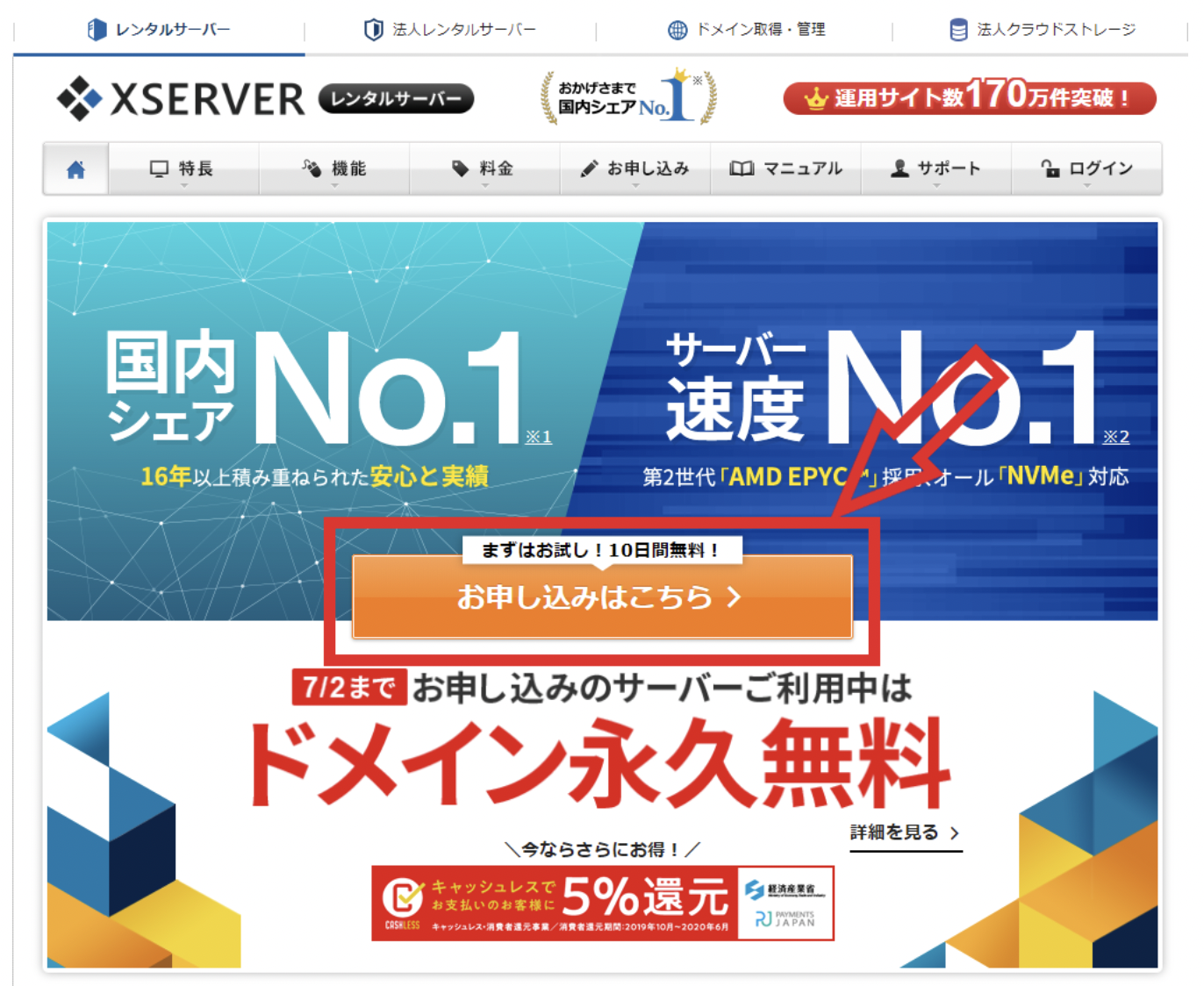
中央にある「お申し込みはこちら>」と
書いてあるボタンをクリックしてください!
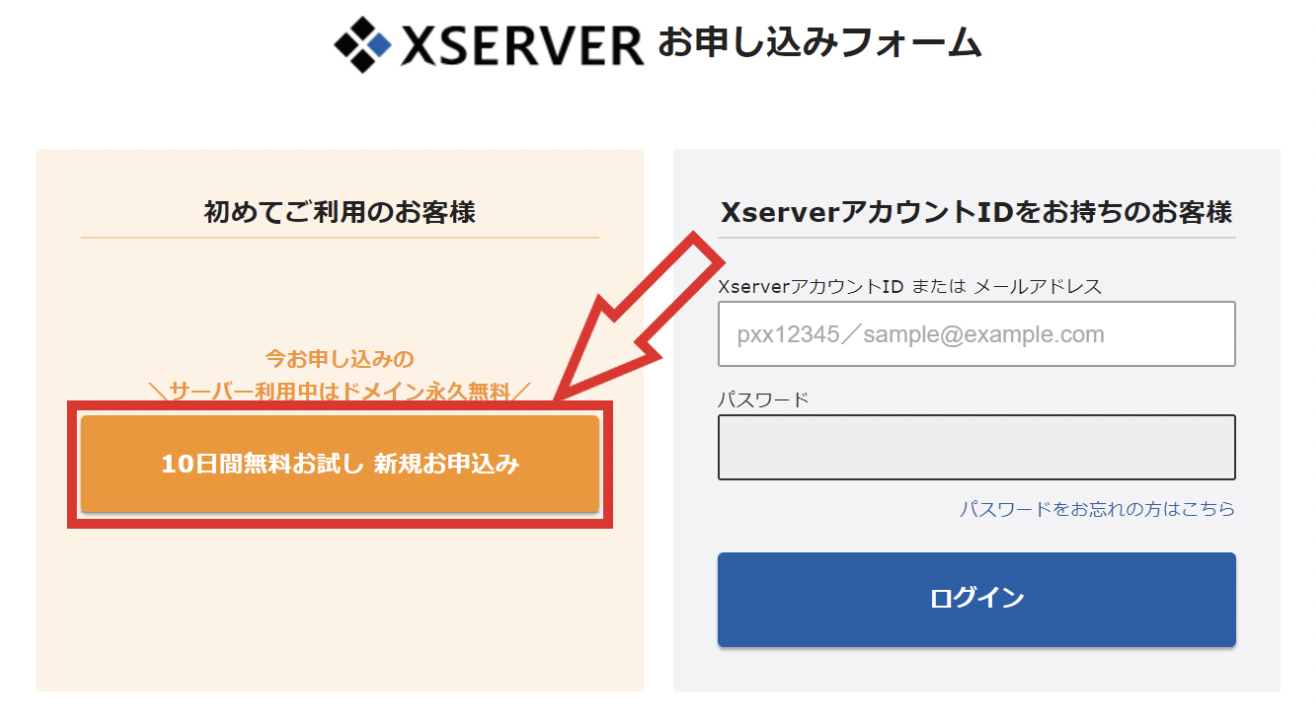
エックスサーバーお申し込みフォームに
移動したら左側の
「10日間無料お試し 新規お申し込み」
をクリックします。
手順② サーバー契約内容を選択する
次にサーバーの契約内容を選択していきます。
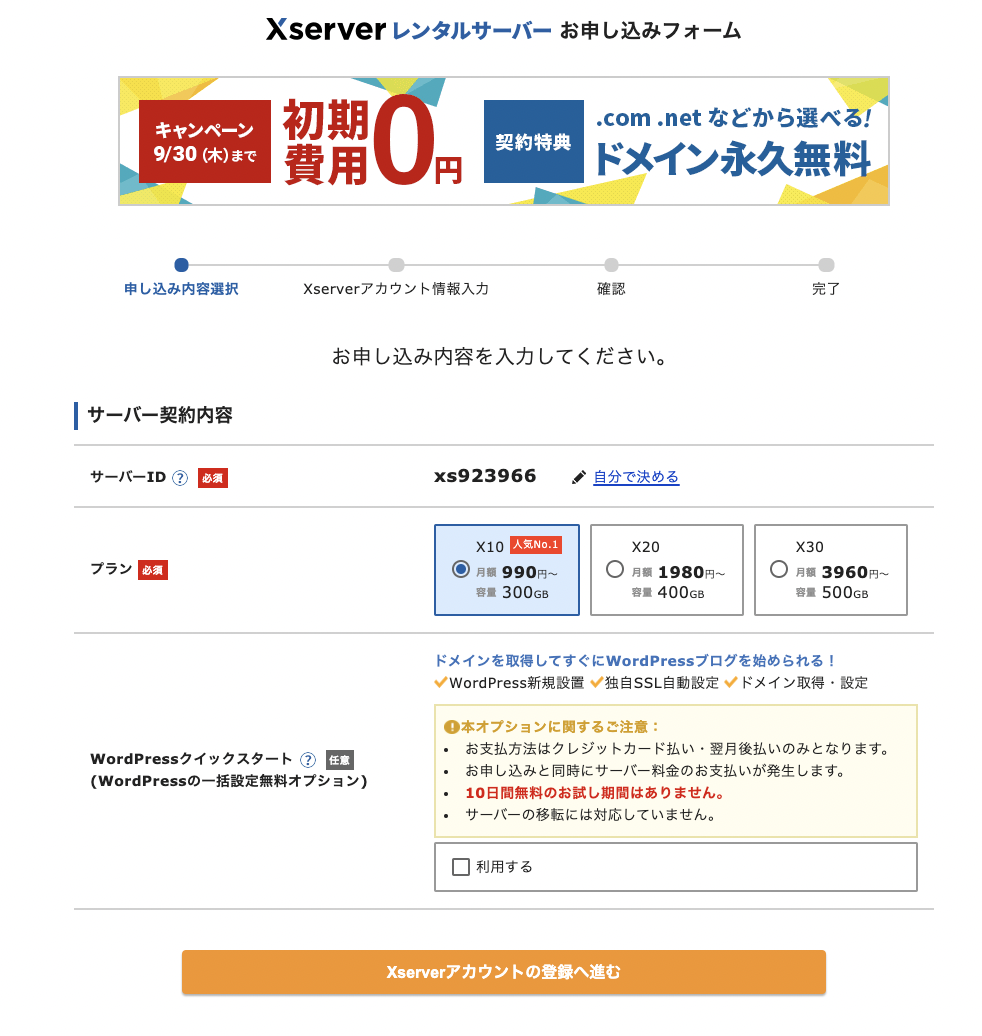
ここでは次のように選択してください!
サーバー契約内容
- サーバーID
👉変更しなくてOK - プラン
👉「X 10プラン」がおすすめ! - WordPressクイックスタートにチェック✅
- 契約期間
👉12ヶ月がおすすめ!
WordPressクイックスタートを
「利用する」
にチェックを入れると
画像のような注意書きが出てくるので
「確認しました」
をクリックしましょう!
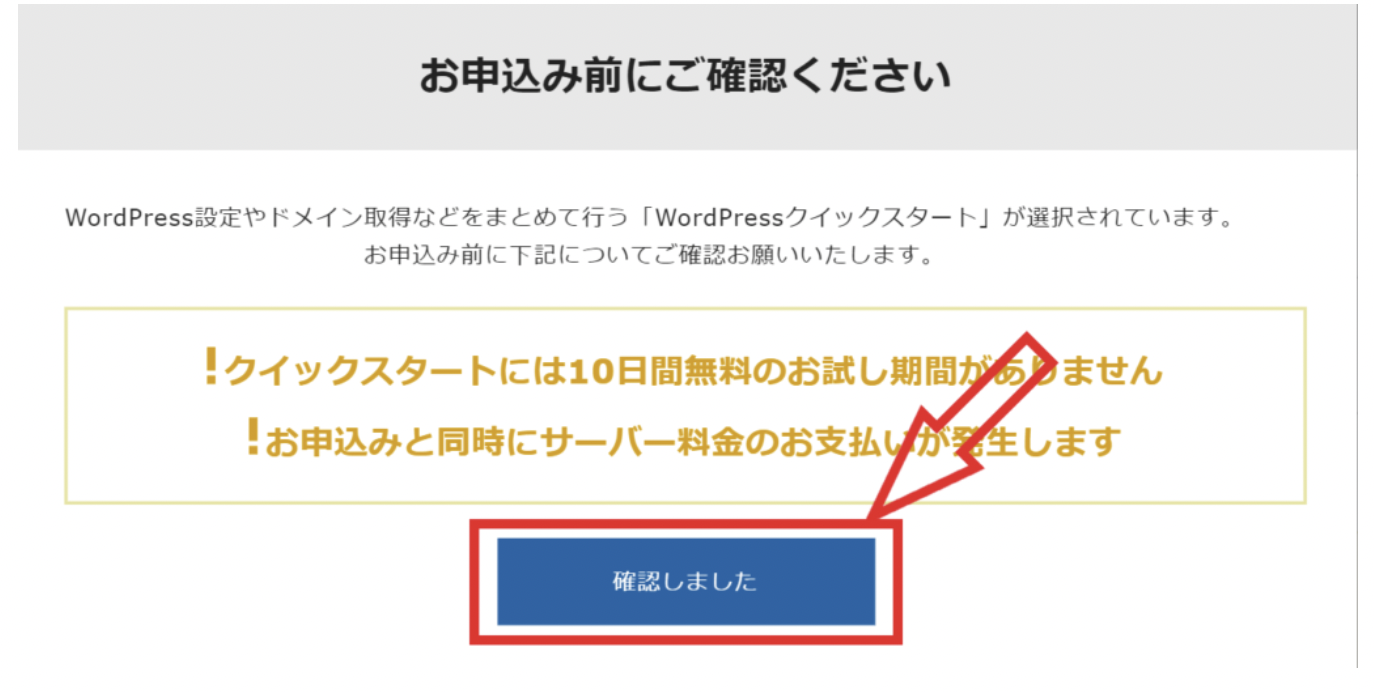
手順③ ドメインを取得する
下にスクロールすると
ドメイン契約内容を入力する欄があるので、
自分の好きなドメインを入力してください!
ドメインとはブログのURLのことです。
ドメインの末尾は「.net」「.com」の
いずれかにするのがおすすめです!


ちなみに下記のような画面になったら
すでに使用されているドメインなので、
他のものを探してみましょう!
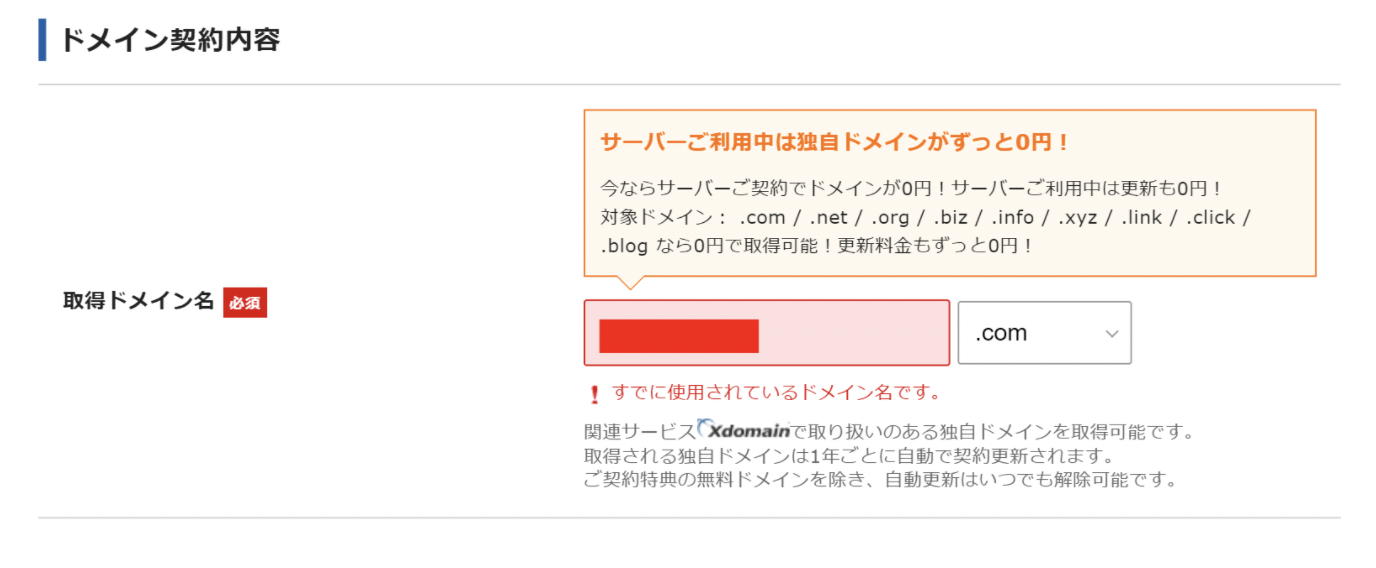
手順④WordPress情報を入力する
さらに下に行くと
WordPress情報を入力する欄があります。
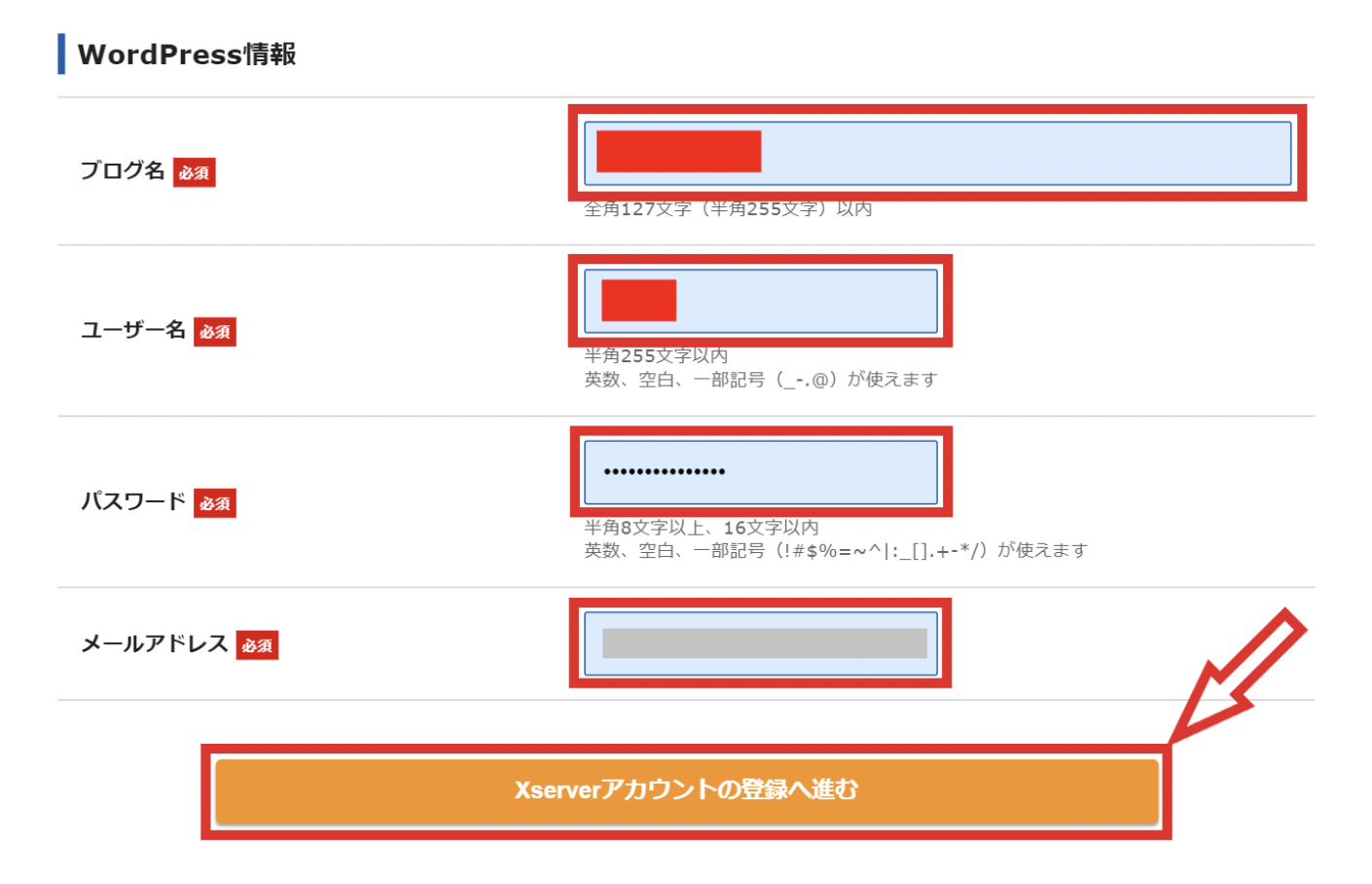
POINT
ブログ名を何にしようか悩む方が多いですが、
後から自由に変更可能なので
ここでは仮で入力しても問題ありません。
ユーザー名とパスワードは
WordPressの管理画面に
ログインする際に必要になるので
必ずどこかにメモして置きましょう!
入力が完了したら
「Xserverアカウントの登録へ進む」
をクリックしてください!
手順⑤登録情報を入力する
次のページでは個人情報や
クレジットカードの情報を入力します。
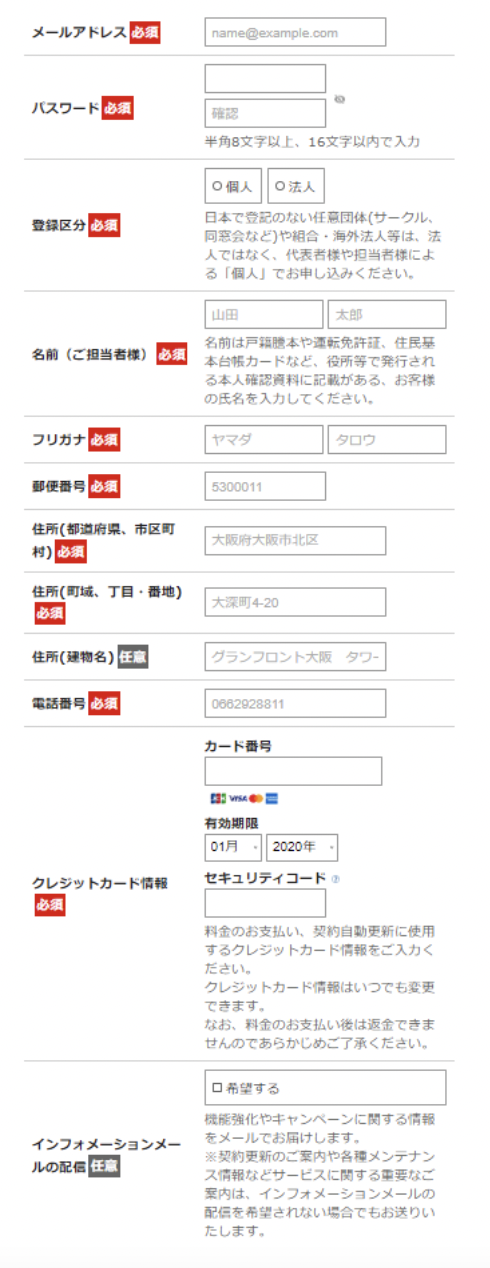
入力し終わったら利用規約を確認して
チェックを入れ「次へ進む」を押しましょう!
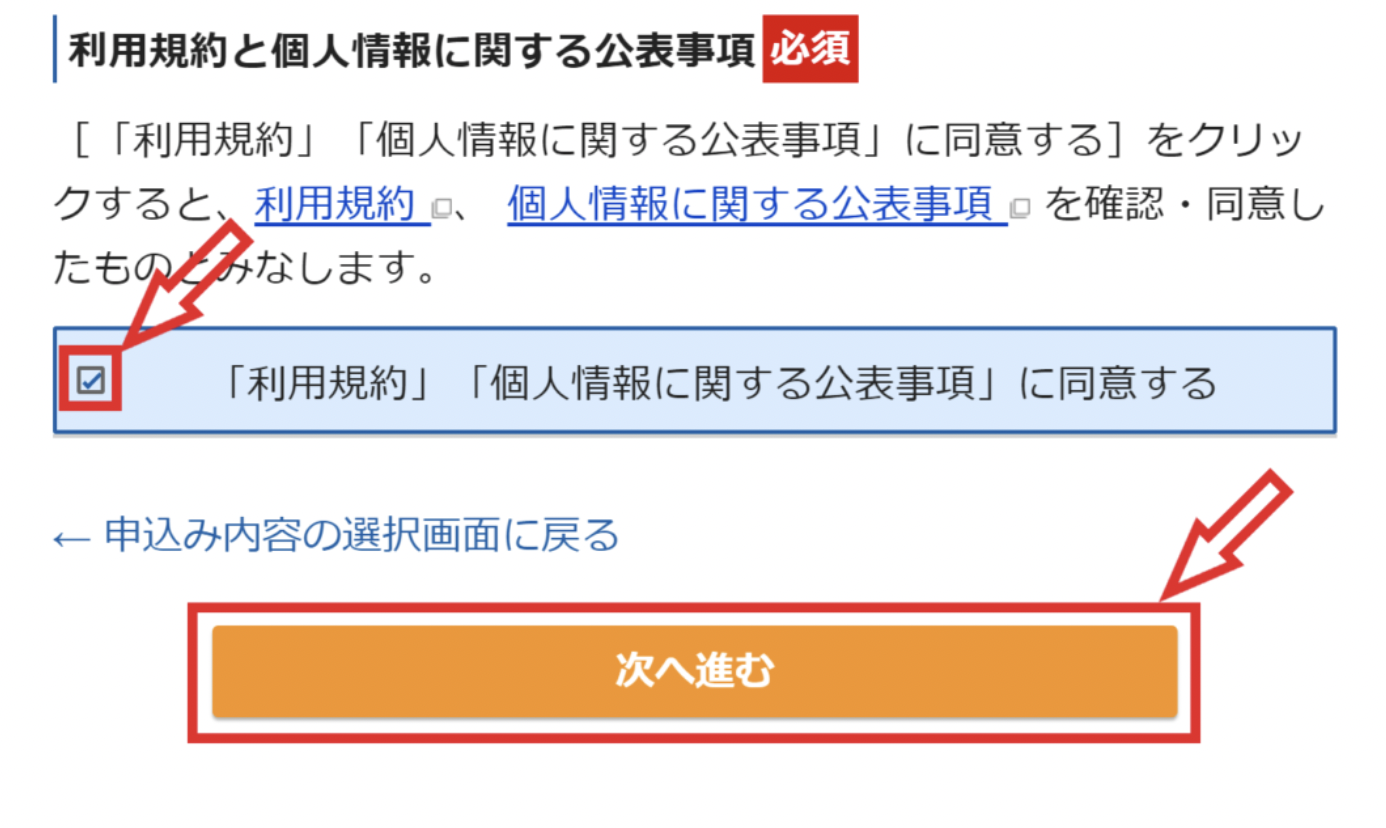
手順⑥ 確認コード入力
先ほど開設手順⑤で登録した
メールアドレスに確認コードが
書かれたメールが届きます。
チェックした数字を入力して
「次に進む」をクリックしてださい!
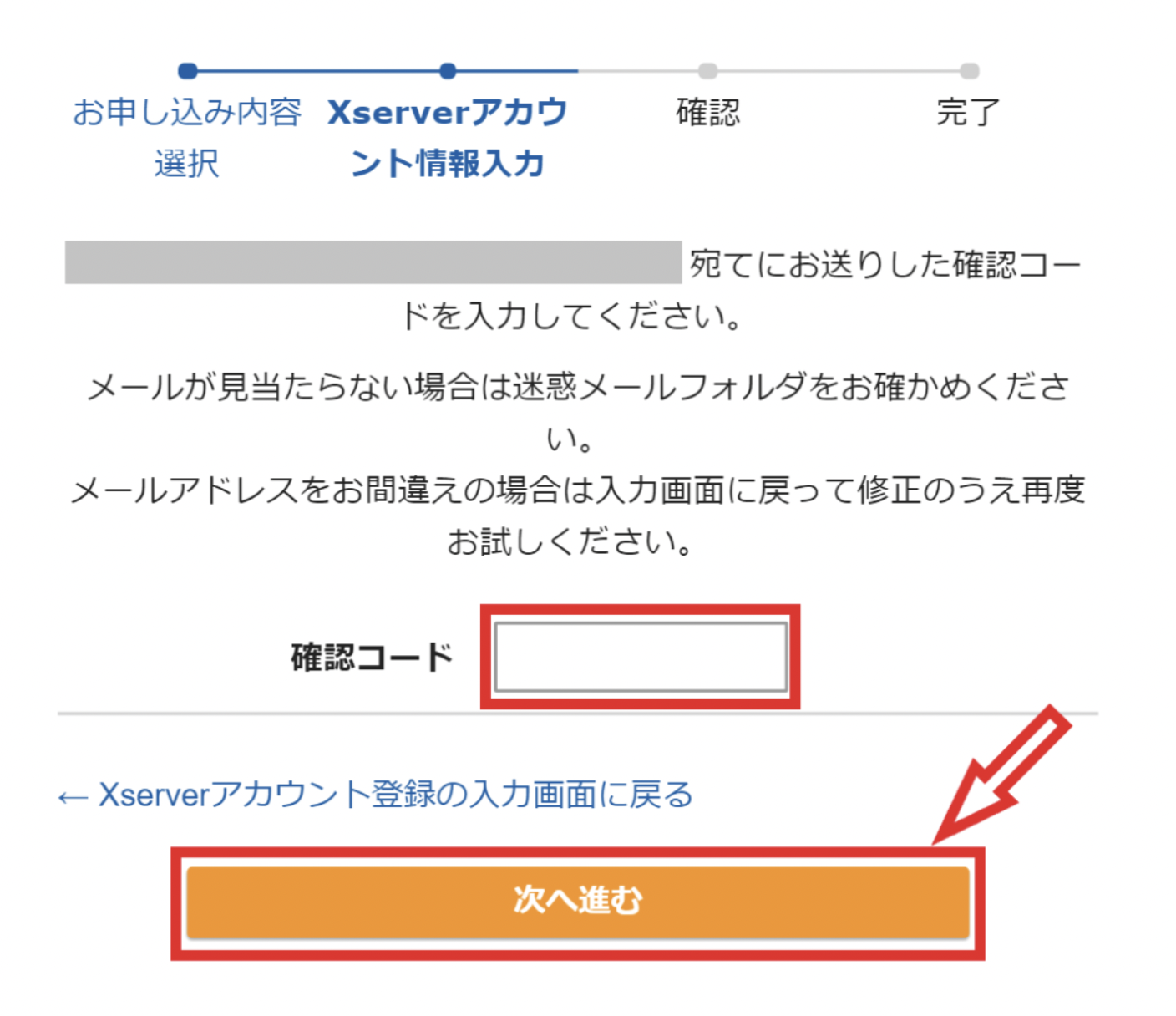
下記が確認コードが書かれたメールの画像です
メールに記載されている
認証コードをコピーして
下記画面に入力しましょう!
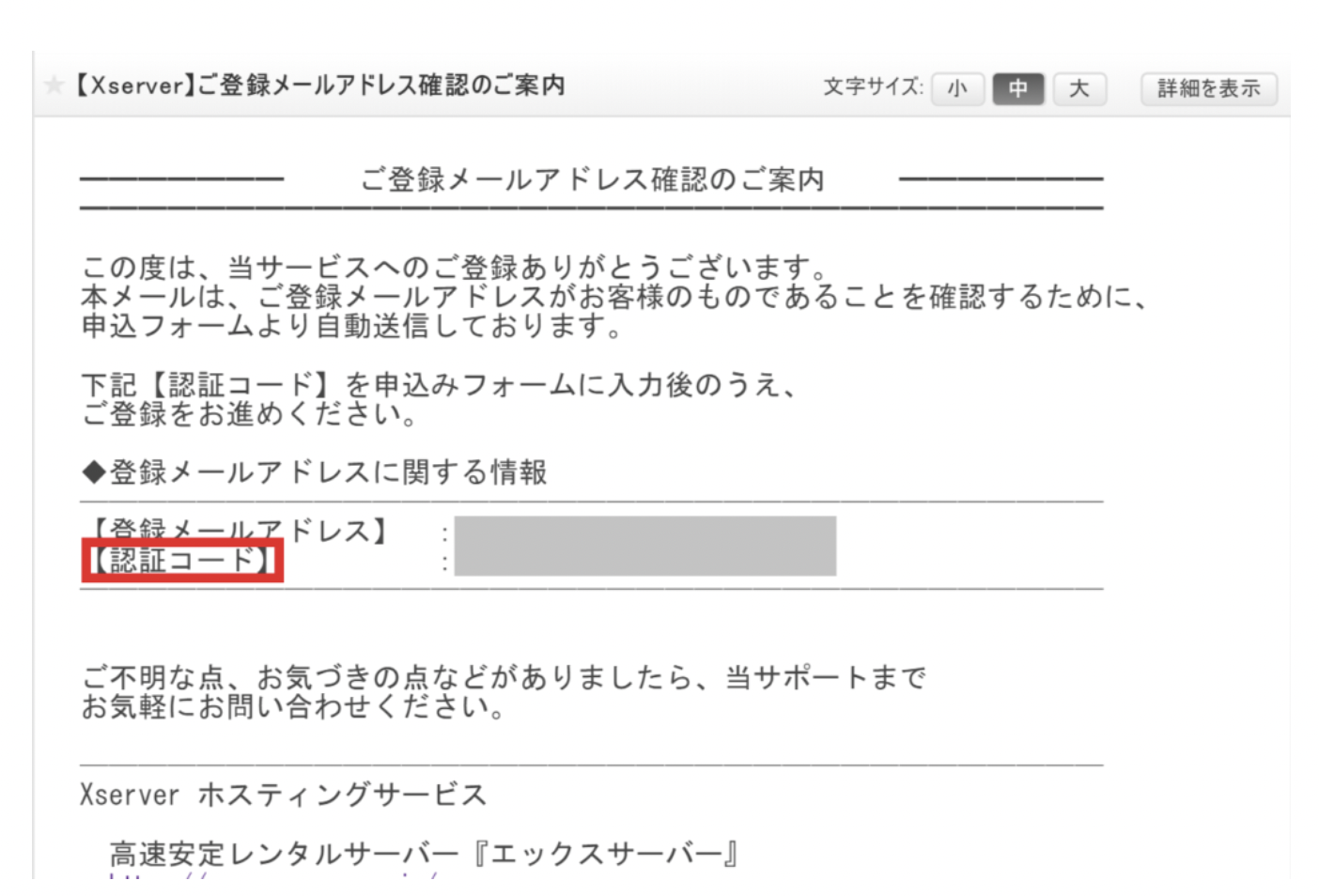
手順⑦入力内容を確認する
次に進むと入力内容を
確認するページに移ります。

今までに入力した内容に
誤りがないことを確認したら、
下にある
「SMS・電話認証へ進む」
をクリックしましょう。
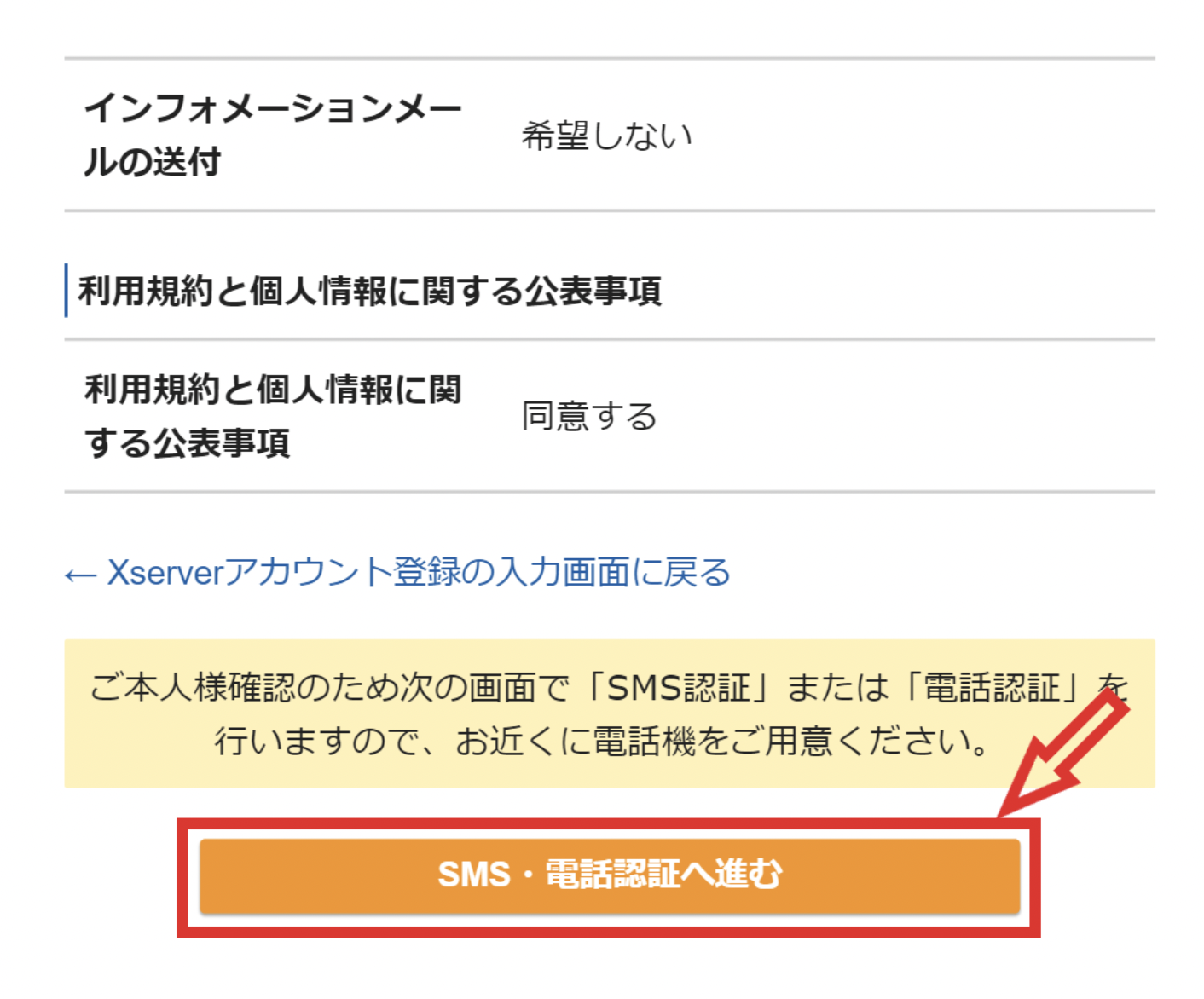
手順⑧SMS・電話認証をする
SMS・電話認証をする画面になります。
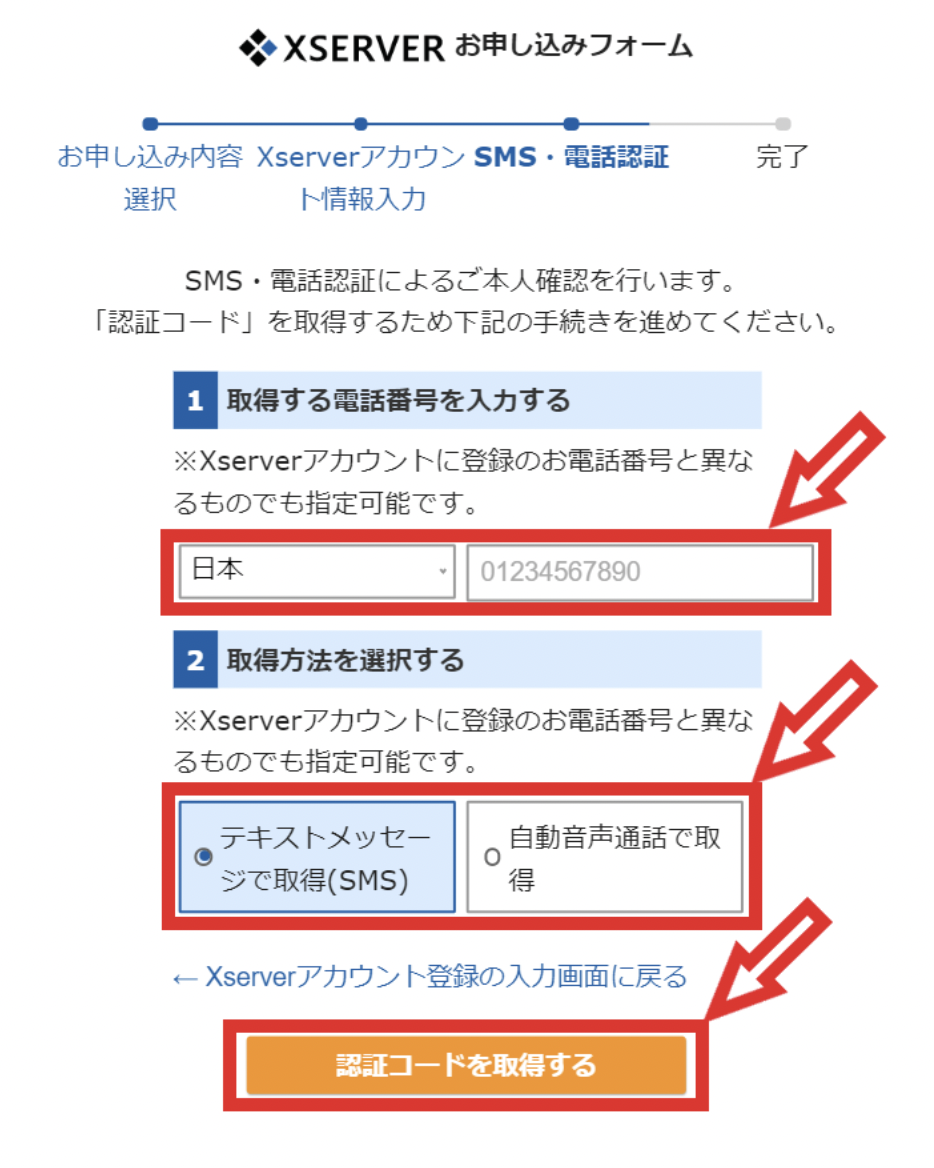
メッセージの取得方法は
・テキストメッセージで取得
・自動音声で取得
お好きな方を選択して認証をしましょう!

「サーバーアカウントのお申し込みは以上で完了です」
と表示されれば終了です!

申し込みが完了すると
「【Xserver】■重要■サーバー
アカウント設定完了のお知らせ」
というメールが届くので
誤って削除しないように
保護するのがおすすめです。
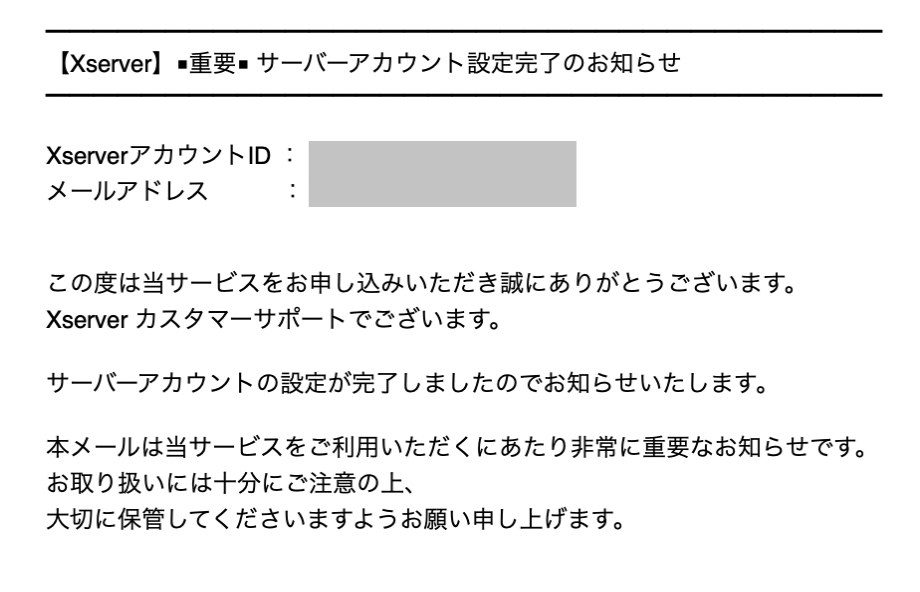
メールを下にスクロールしていくと
『「クイックスタート」機能で
設置されたWordPressのログイン情報』
という部分があるので、
管理画面URLをクリックすると
ログイン画面に進めます。
メールにもある通り表示されるまで
1〜2時間ほどかかるので
時間を置いてからアクセスしてみましょう!
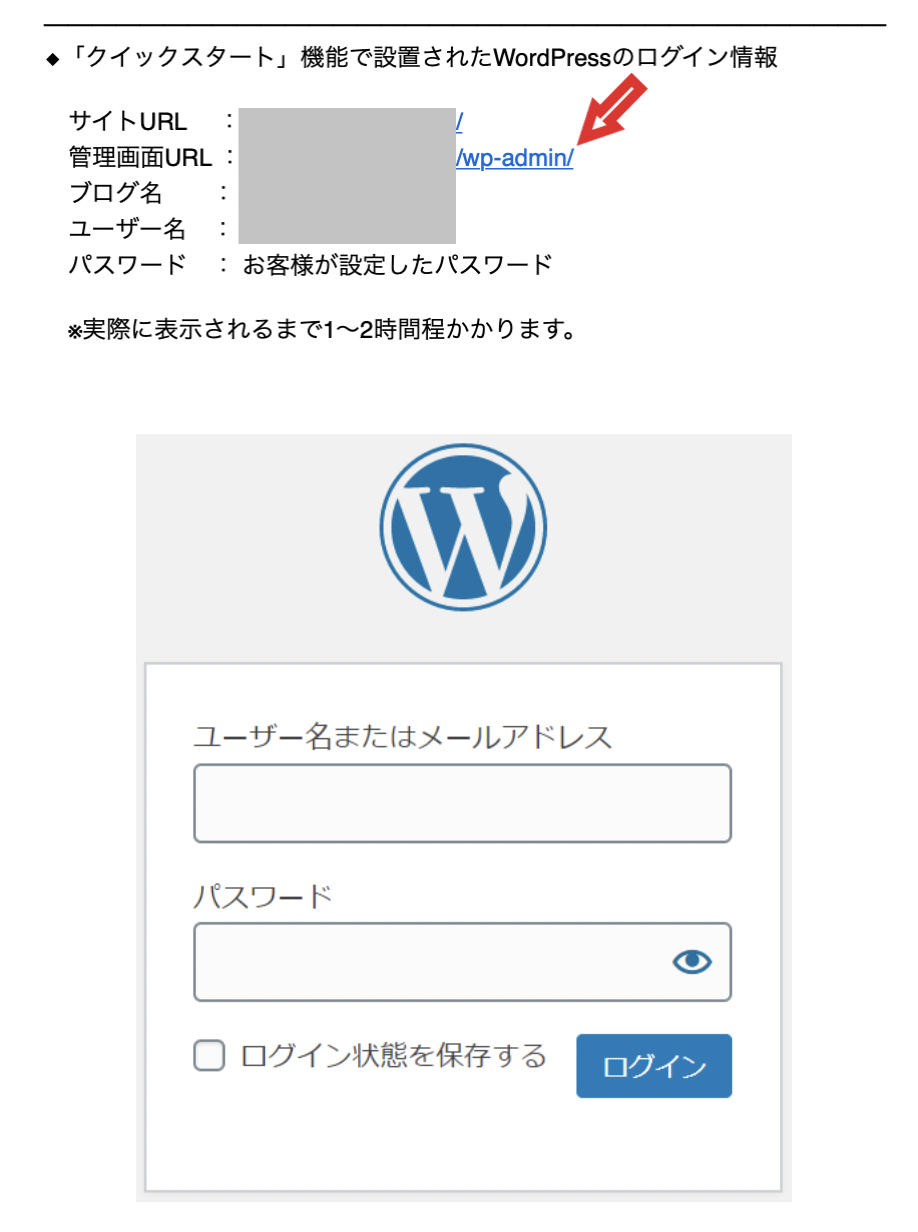
開設手順②のWordPress情報で登録した
ユーザーIDとパスワードを使って
管理画面にログインできることを確認してください!
ダッシュボードの画面が出ればログイン完了です。
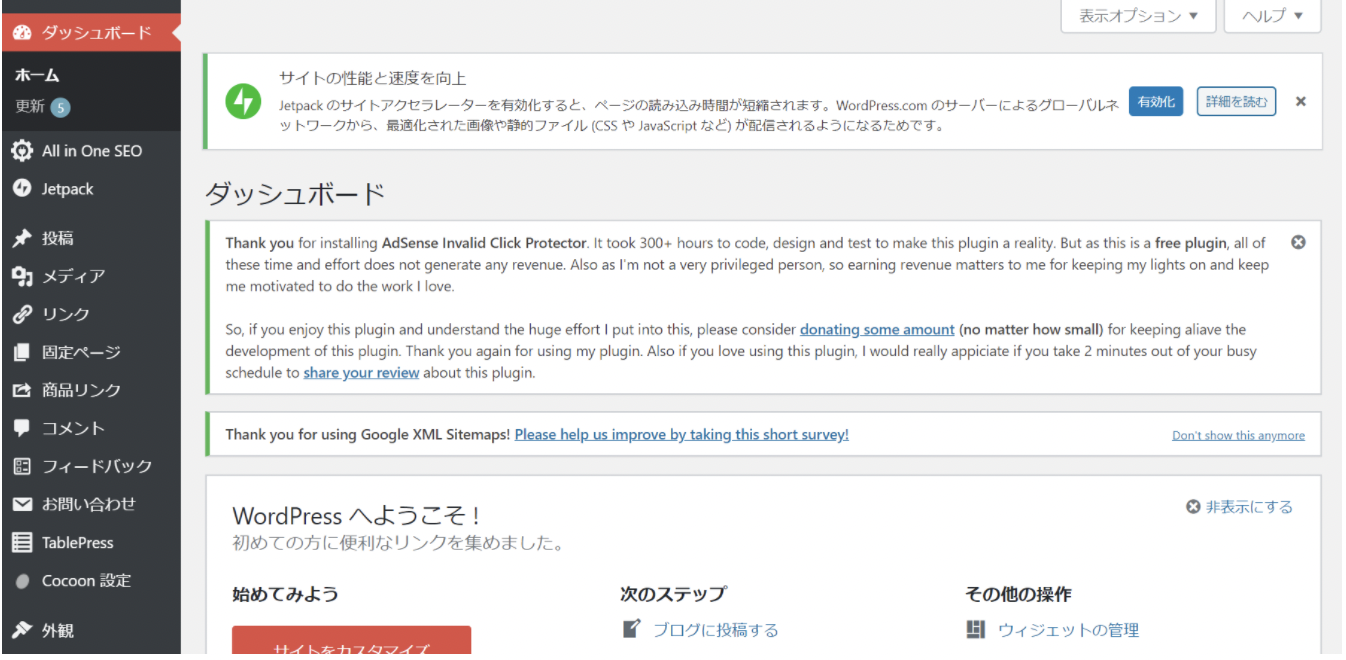
以上で、WordPressブログの開設は完了です!
今回紹介したエックスサーバーへの申し込みは下記からどうぞ!
まとめ
今回は、エックスサーバーを使った
WordPressブログの開設方法をご紹介しました。
エックスサーバーでは
が利用できるため、
初心者にとって最初の壁だった
WordPressの設置作業が不要になり
簡単にWordPressブログを
作成することができます!
無料ブログまで簡単とは言えませんが
それでも全く苦にならないレベルです。
特にブログ初心者の方におすすめの方法ですので、
これから始める方は
ぜひこの方法を使ってください!
最後まで記事を読んでいただきありがとうございました。
